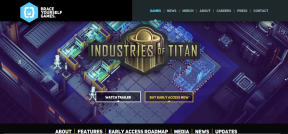7 најбољих поправки за Оутлоок контакте који се не синхронизују на иПхоне-у и Мац-у
Мисцелланеа / / September 22, 2023
Ако више волите да користите Оутлоок налог за чување контаката, можете синхронизујте их са апликацијом Контакти на вашем иПхоне-у и Мац. Не морате да инсталирате ниједну посебну апликацију на свој иПхоне или Мац да бисте приступили својим контактима када их синхронизујете на својим уређајима.

Међутим, неки корисници се жале да се њихови Оутлоок контакти не синхронизују са иПхоне-ом и Мац-ом. Ако се и ви суочавате са истим, ево најбољих начина да поправите Оутлоок контакте који се не синхронизују на иПхоне-у и Мац-у.
Морате да проверите да ли је синхронизација контаката омогућена за ваш Оутлоок налог. Ово је прво решење ако се ваш иПхоне или Мац не синхронизују са Оутлоок контактима. Ево како да проверите исто.
На иПхоне-у
Корак 1: Отворите апликацију Подешавања на свом иПхоне-у.

Корак 2: Померите се надоле и додирните Контакти.
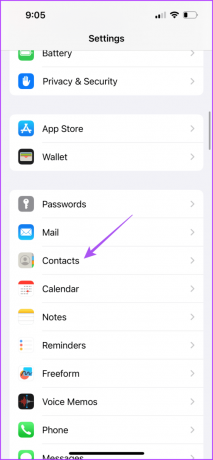
Корак 3: Додирните Налози.

4. корак: Изаберите свој Оутлоок налог и проверите да ли је синхронизација контаката омогућена.

Ако није, додирните прекидач поред Контакти да бисте га омогућили.
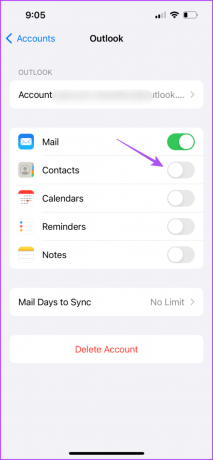
5. корак: Након тога, вратите се и додирните име свог иЦлоуд налога на врху.

Корак 6: Додирните иЦлоуд.
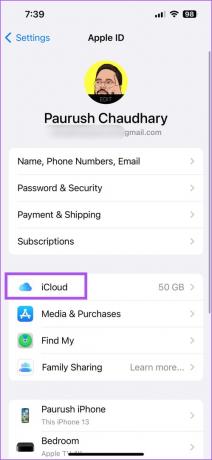
7. корак: Изаберите Прикажи све.
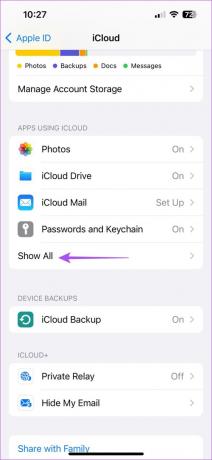
Корак 8: Додирните прекидач поред Контакти.
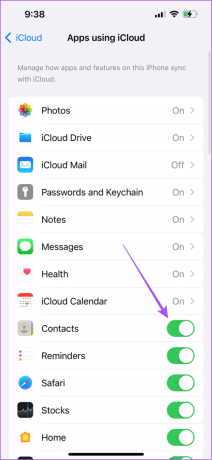
9. корак: Затворите апликацију Подешавања, сачекајте неко време и отворите Контакте да бисте проверили да ли је проблем решен.

На Мац-у
Корак 1: Притисните тастерску пречицу Цомманд + размак да бисте отворили Спотлигхт Сеарцх, откуцајте контакти, и притисните Ретурн.
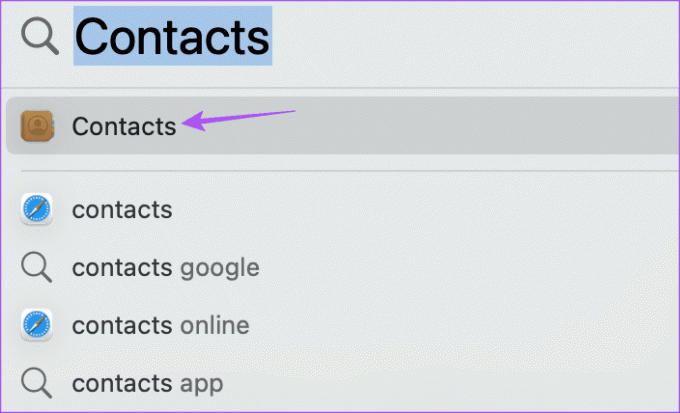
Корак 2: Кликните на Контакти у горњем десном углу и изаберите Подешавања.
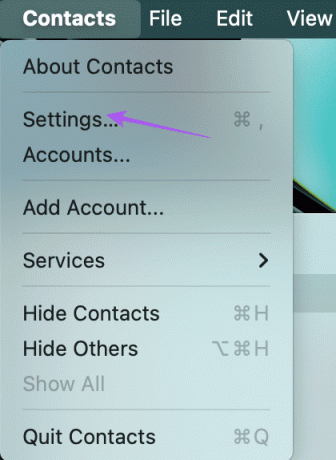
Корак 3: На картици Налози изаберите свој Оутлоок налог из левог менија и кликните на поље за потврду поред Омогући овај налог.

4. корак: Затворите прозор и отворите Подешавања на свом Мац-у.
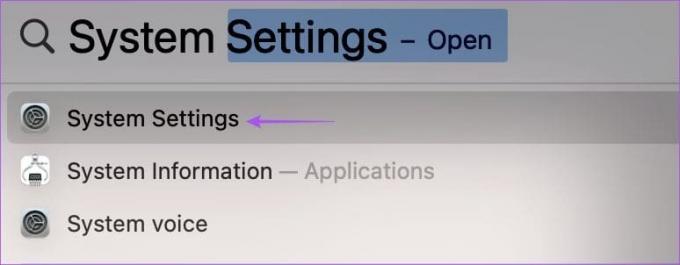
5. корак: Кликните на име вашег Аппле налога у левом менију.

Корак 6: Изаберите иЦлоуд.

7. корак: Кликните на Прикажи све.
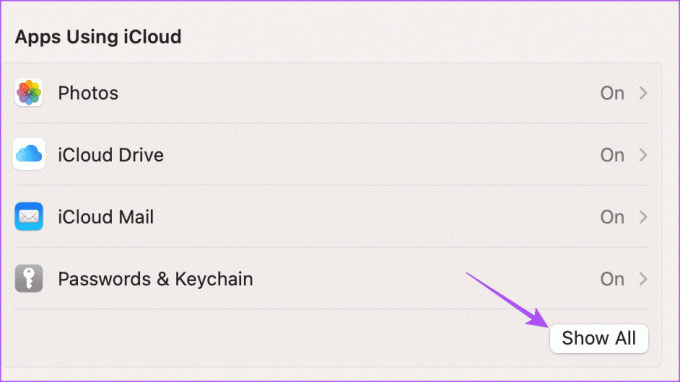
Корак 8: Кликните на прекидач поред Контакти и изаберите Готово.

9. корак: Затворите прозор Подешавања и проверите да ли је проблем решен.
2. Поставите Оутлоок као подразумевани налог
Ако се ваши Оутлоок контакти још увек не синхронизују са иЦлоуд-ом, можете да проверите да ли је ваш Оутлоок налог подешен као подразумевани. Ево како.
На иПхоне-у
Корак 1: Отворите апликацију Подешавања на свом иПхоне-у.

Корак 2: Померите се надоле и изаберите Контакти.
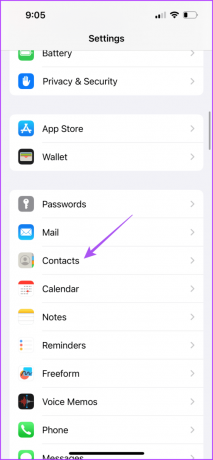
Корак 3: Додирните Подразумевани налог.
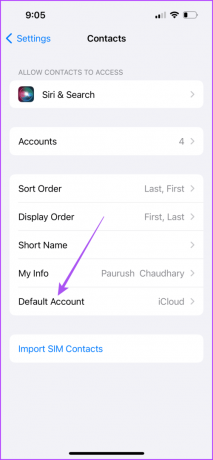
4. корак: Изаберите Оутлоок.
5. корак: Затворите апликацију Подешавања и проверите да ли је проблем решен.
На Мац-у
Корак 1: Притисните тастерску пречицу Цомманд + размак да бисте отворили Спотлигхт Сеарцх, откуцајте контакти, и притисните Ретурн.
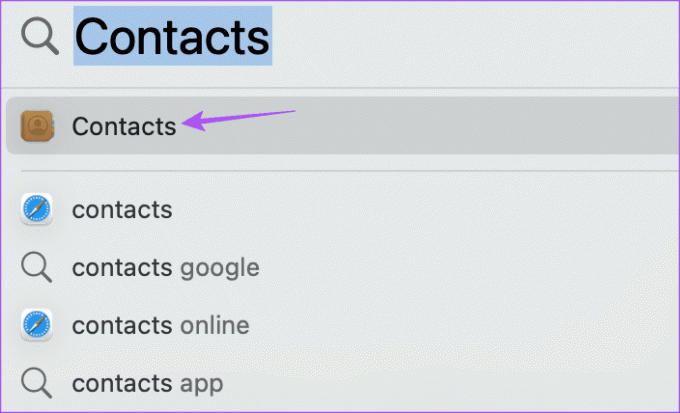
Корак 2: Кликните на Контакти у горњем десном углу и изаберите Подешавања.
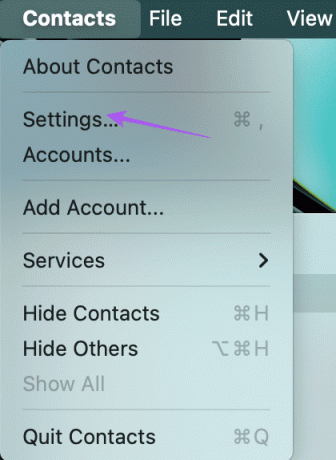
Корак 3: На картици Опште кликните на падајући мени поред Подразумевани налог.
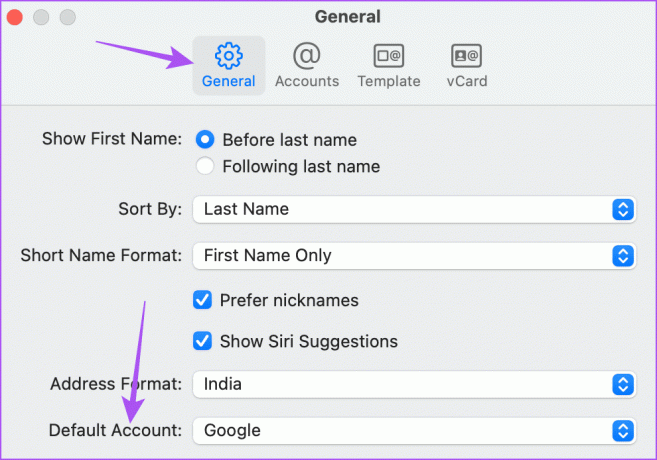
4. корак: Изаберите Оутлоок.
5. корак: Затворите прозор и проверите да ли је проблем решен.
3. Пребаците се са мобилних података на Ви-Фи (иПхоне)
Ако се ваши контакти и даље не синхронизују између Оутлоок-а и иЦлоуд-а на вашем иПхоне-у, потребно је да проверите брзину интернета. Ако користите мобилне податке, предлажемо да пређете на Ви-Фи мрежу. Ово би обезбедило бржу и стабилнију интернет везу за ваш иПхоне. Ако имате двопојасни рутер, предлажемо да повежете свој иПхоне на фреквенцијски опсег од 5 ГХз.
4. Онемогућите режим ниске количине података за Ви-Фи
Након што се повежете на Ви-Фи мрежу, потребно је да се уверите да је режим ниске количине података онемогућен за повезану Ви-Фи мрежу. Потребна вам је добра брзина интернета са вашег Ви-Фи-ја да бисте синхронизовали Оутлоок контакте. Ево како да проверите исто на вашем иПхоне-у и Мац-у.
На иПхоне-у
Корак 1: Отворите апликацију Подешавања на свом иПхоне-у.

Корак 2: Додирните Ви-Фи.
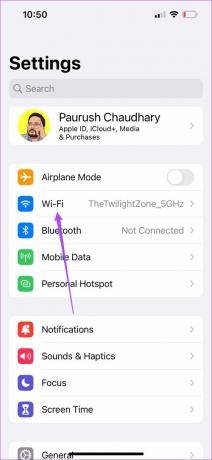
Корак 3: Додирните икону „и“ поред повезане Ви-Фи мреже.
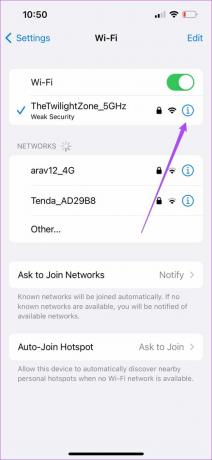
4. корак: Додирните прекидач поред Режим малог броја података да бисте онемогућили функцију.

5. корак: Затворите подешавања и проверите да ли је проблем решен.
На Мац-у
Корак 1: Притисните тастерску пречицу Цомманд + размак да бисте отворили Спотлигхт Сеарцх, откуцајте Ви-фи, и притисните Ретурн.
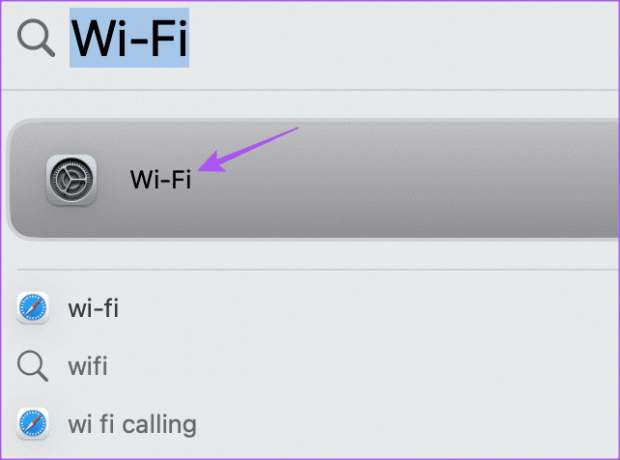
Корак 2: Кликните на Детаљи поред назива повезане Ви-Фи мреже.

Корак 3: Кликните на прекидач поред Режим малог броја података да бисте онемогућили ову функцију.

4. корак: Кликните на Ок да бисте потврдили.
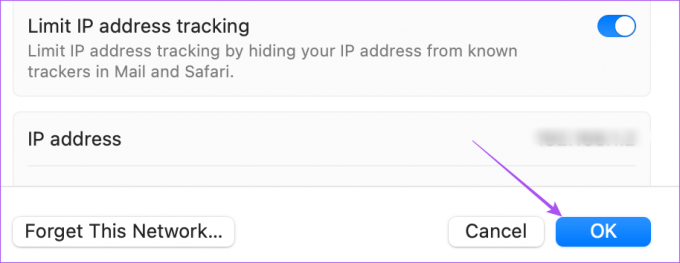
5. корак: Затворите прозор Подешавања и проверите да ли је проблем решен.
5. Поново додајте свој Оутлоок налог
Ако се ваши Оутлоок контакти и даље не синхронизују, покушајте поново да додате свој Оутлоок налог. То значи да се можете поново пријавити са својим Оутлоок налогом на вашем иПхоне-у и Мац-у.
На иПхоне-у
Корак 1: Отворите апликацију Подешавања на свом иПхоне-у.

Корак 2: Померите се надоле и додирните Контакти.
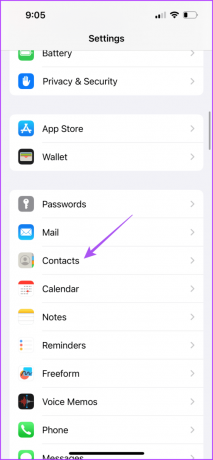
Корак 3: Изаберите Налози.

4. корак: Изаберите свој Оутлоок налог и додирните Избриши налог.


5. корак: Поново додирните Избриши налог да бисте потврдили.

Корак 6: Додирните Додај налог и поново додајте свој Оутлоок налог.
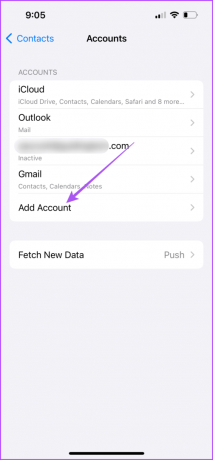
7. корак: Затворите подешавања и проверите да ли је проблем решен.
На Мац-у
Корак 1: Притисните тастерску пречицу Цомманд + размак да бисте отворили Спотлигхт Сеарцх, откуцајте Интернет налози, и притисните Ретурн.
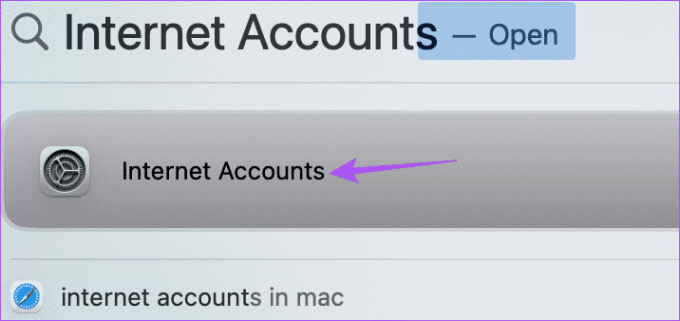
Корак 2: Изаберите свој Оутлоок налог.
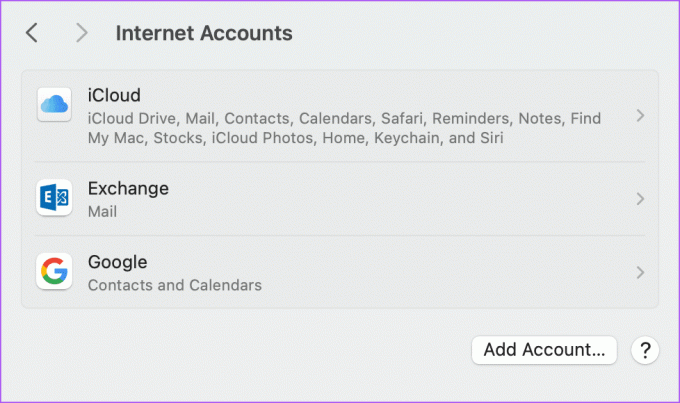
Корак 3: Кликните на Избриши налог.
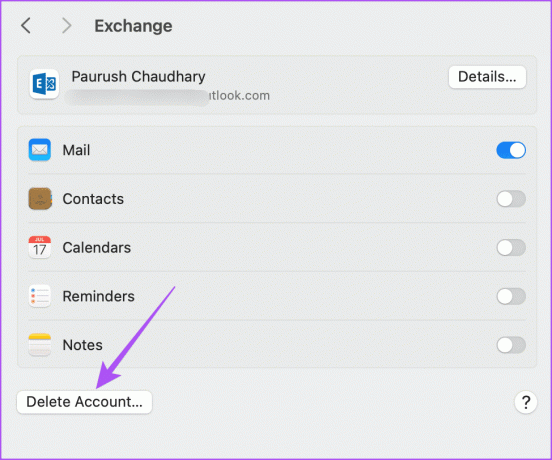
4. корак: Кликните на Ок да бисте потврдили.

5. корак: Изаберите Додај налог и поново унесите своје Оутлоок акредитиве.
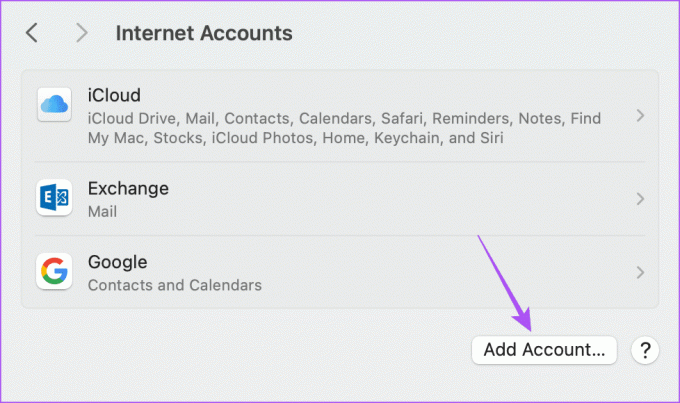
Корак 6: Након тога проверите да ли је проблем решен.
Такође можете покушати да принудно затворите и поново покренете апликацију Контакти на вашем иПхоне-у и Мац-у. Ово је још једно основно, али ефикасно решење за нови почетак.
На иПхоне-у
Корак 1: На почетном екрану превуците нагоре и задржите да бисте открили прозоре апликације у позадини.
Корак 2: Превуците удесно да бисте потражили апликацију Контакти и превуците нагоре да бисте је уклонили.

Корак 3: Поново покрените апликацију Контакти и проверите да ли је проблем решен.

На Мац-у
Корак 1: Кликните на Аппле икону у горњем левом углу и изаберите Форце Куит.

Корак 2: Изаберите апликацију Контакти и кликните на Форце Куит.
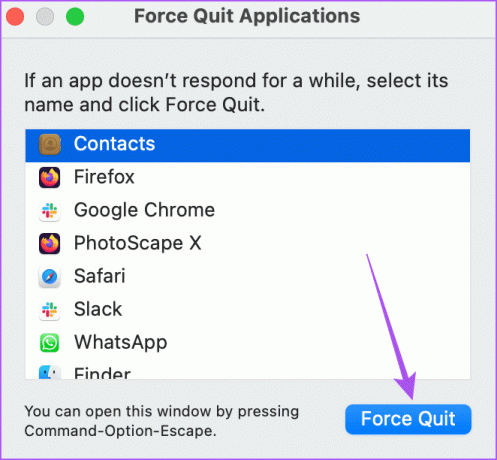
Корак 3: Поново отворите апликацију Контакти и проверите да ли је проблем решен.
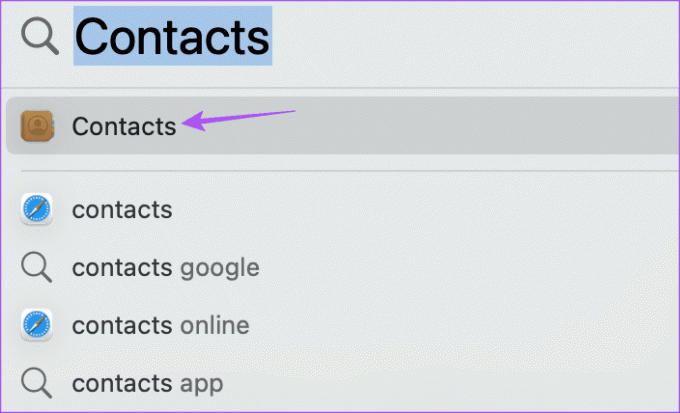
Последње решење које препоручујемо је ажурирање апликације Контакти. Урадите ово ако ниједно од решења није успело на вашем иПхоне-у или Мац-у.
Ажурирање на иПхоне-у
Корак 1: Отворите апликацију Подешавања и додирните Опште.


Корак 2: Додирните Ажурирање софтвера.

Корак 3: Ако је ажурирање доступно, преузмите га и инсталирајте.
4. корак: Након тога, поново покрените апликацију Контакти и проверите да ли је проблем решен.
Ажурирање на Мац-у
Корак1: Притисните тастерску пречицу Цомманд + размак да бисте отворили Спотлигхт Сеарцх, откуцајте Проверите ажурирања софтвера, и притисните Ретурн.
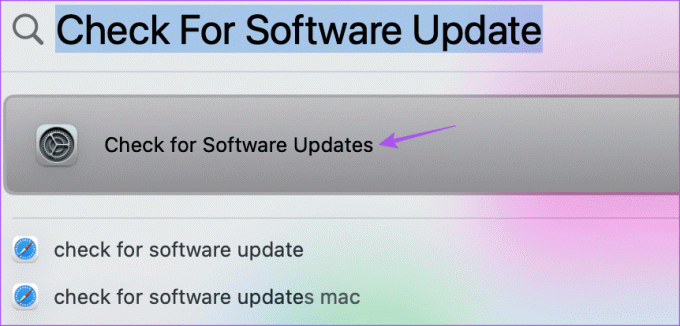
Корак 2: Ако је ажурирање доступно, преузмите га и инсталирајте.
Корак 3: Када завршите, проверите да ли је проблем решен.
Ова решења ће вам помоћи да поправите Оутлоок контакте који се не синхронизују са иПхоне-ом и Мац-ом. Такође можете прочитати наш пост на промените лозинку за Оутлоок налог.
Последњи пут ажурирано 10. августа 2023
Горњи чланак може садржати партнерске везе које помажу у подршци Гуидинг Тецх. Међутим, то не утиче на наш уреднички интегритет. Садржај остаје непристрасан и аутентичан.